
- •Введение
- •1 Постановка задачи
- •1.1 Исследование состояния вопроса
- •1.2 Назначение программного продукта
- •1.3 Перечень функций программного продукта
- •1.4 Описание входных и выходных данных
- •1.5 Перечень ограничений связанный с оборудованием и программным обеспечением
- •1.6 Требования к пользовательскому интерфейсу пп
- •1.7 Исследование инструментальных средств разработки и системного программного обеспечения
- •1.8 Обоснование выбора инструментальных средств разработки и системного программного обеспечения
- •2 Проектирование программного продукта
- •2.1 Исследование предметной области
- •2.2 Исследование методов проектирования
- •2.3 Обоснование выбора используемого метода проектирования
- •2.4 Описание функциональной схемы программного продукта
- •2.5 Описание модульной структуры программного продукта
- •2.6 Описание структурной схемы программного продукта
- •2.7 Описание сценария пользовательского интерфейса
- •2.8 Технология разработки программного продукта.
- •2.9 Технология разработки справочной системы программного продукта.
- •1) Назначение программного продукта
- •3 Тестирование программного продукта
- •3.1 Описание видов и методов тестирования
- •3.2 Обоснование выбора и метода тестирования
- •3.3 Описание тестовых наборов данных
- •4.2.2 Статья 2. Затраты на электроэнергию
- •4.2.3 Статья 3. Прочие расходы
- •4.3 Заключение:
- •5 Охрана труда и безопасность жизнедеятельности
- •5.1 Опасные и вредные факторы
- •5.2 Организация рабочего места
- •5.3 Освещение на рабочих местах
- •5.4 Обеспечение безопасности при работе с электрическим током
- •5.5 Защита персонала от опасных и вредных излучений
- •5.6 Пожарная безопасность
- •5.7 Вывод
- •Заключение
- •Литература
2.7 Описание сценария пользовательского интерфейса
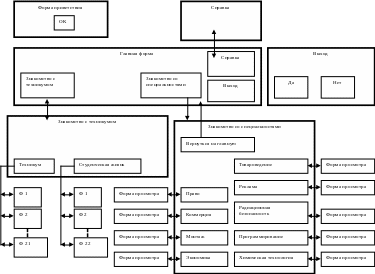
Рисунок 2.4 - Сценарий пользовательского интерфейса
На рисунке 2.4 представлен сценарий пользовательского интерфейса, из которого видно, что при запуске программы появляется форма приветствия, на которой отображена одна кнопка: «ОК».
После ее нажатия появляется Главная форма, на которой отображается две кнопки: «Знакомство с техникумом» и «Знакомство со специальностями».
При нажатии кнопки «Знакомство с техникумом» открывается новая форма «Знакомство с техникумом», пользователю будет доступно ознакомление с техникумом в виде галереи и вкладок. На каждой вкладке написано название темы галереи чтобы пользователь смог понять о чем говорят картины. Над вкладками есть панель состоящая из категорий: «Меню» и «Справка». При нажатии на категорию «Справка» открывается форма справка с подробным описанием. При нажатии на категорию «Меню» под ним высвечивается строка «вернуться на главную», она ведет назад на главную форму.
При нажатии кнопки «Знакомство со специальностями» открывается новая форма «Знакомство со специальностями», пользователю будет доступно ознакомление со специальностями в виде вкладок, на которых и будет отображаться информация. Над вкладками так же есть панель, состоящая из категорий: «Меню» и «Справка». При нажатии на категорию «Справка» открывается форма справка с подробным описанием. После нажатия на категорию «Меню» высвечивается строка «вернуться на главную». При щелчке по этой строке происходит переход на главную форму.
После нажатия на кнопку «Выход» появляется диалоговое окно «Выход» в котором располагаются две кнопки: «Yes» и «No». При нажатии «No» программа возвращается на главную. При нажатии «Yes» программа закрывает все формы.
2.8 Технология разработки программного продукта.
Программный продукт имеет единую прикладную оболочку, реализованную на языке программирования Delphi, которая объединяет все компоненты программного продукта и предоставляет пользователю различные возможности.
Для выбора разделов используются кнопки «Знакомство с техникумом» и «Знакомство со специальностями»
Внутри выбранного раздела «Знакомство с техникумом» можно перейти на две темы, для этого используются вкладки компонента PageControl.
Внутри выбранного раздела «Знакомство со специальностями» можно перейти на девять тем, для этого используются вкладки компонента PageControl.
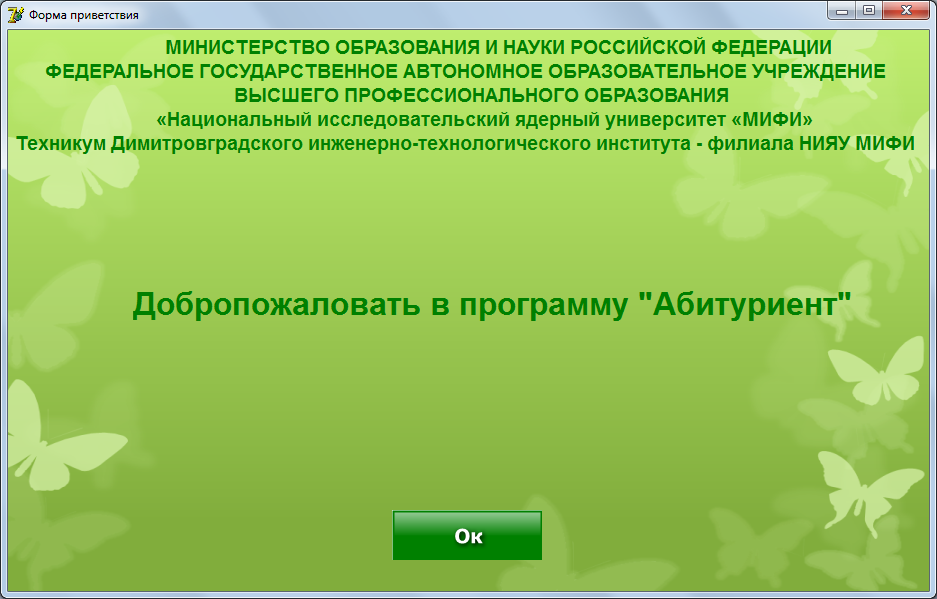
Рисунок 2.5 – Интерфейс модуля «Титульная форма»
На рисунке 2.5 представлен интерфейс титульной страницы, с которой можно перейти только на модуль «Главная форма». Процедура для обработки этого события представлена:
procedure TForm1.BitBtn1Click(Sender: TObject); {процедура перехода на форму «Главная форма» }
begin
Form2.Show;
end;
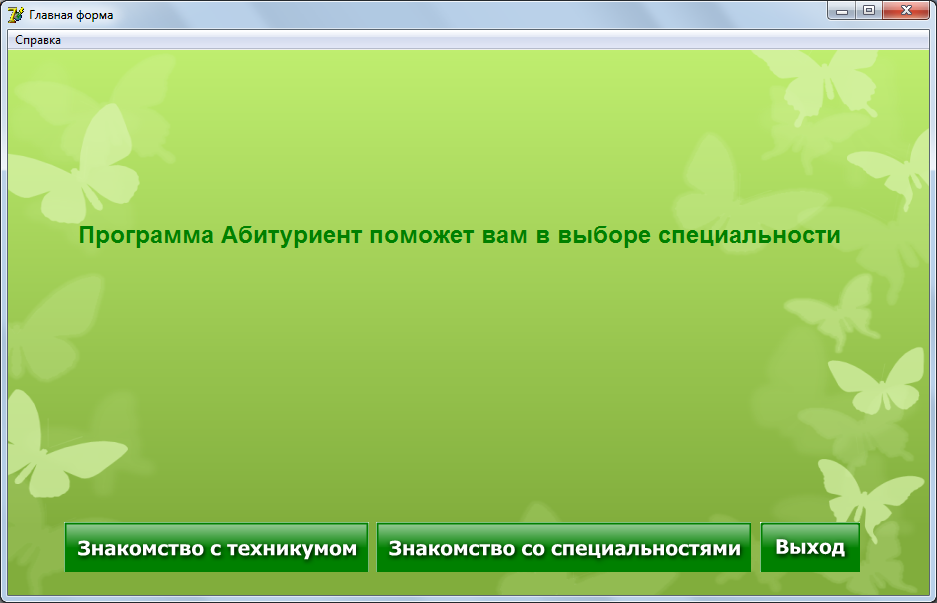
Рисунок 2.6 – Интерфейс модуля «Главная форма»
На рисунке 2.6 представлен интерфейс модуля «Главная форма», содержащая кнопки для перехода на разделы программы и кнопка для выхода из программы. Процедура, реализующая эти события, представлена:
procedure TForm2.BitBtn1Click(Sender: TObject); {процедура перехода на форму «Знакомство с техникумом»}
begin
Form3.Show;
end;
procedure TForm2.BitBtn3Click(Sender: TObject); {процедура выхода из программы через диалоговое окно}
begin
if MessageDLg ('Выдействительно хотите выйти?', mtWarning,[mbYes, mbNo],0)=
mrYes then Form1.Close;
end;
procedure TForm2.BitBtn2Click(Sender: TObject); {процедура перехода на форму «Знакомство со специальностями»}
begin
Form4.Show;
end;
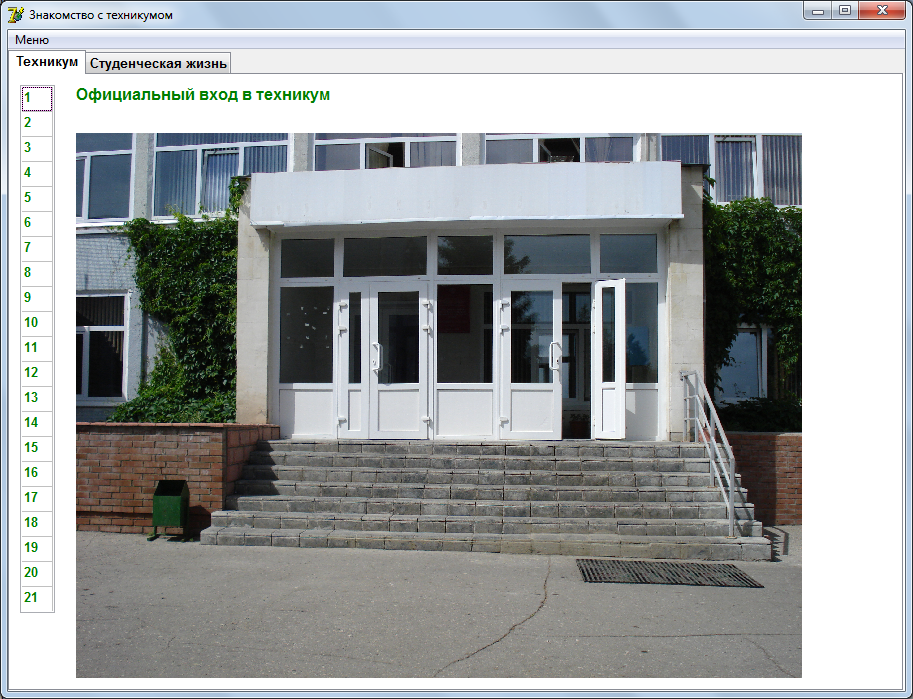
Рисунок 2.7 – Интерфейс модуля «Знакомство с техникумом
На рисунке 2.7 представлен интерфейс модуля «Знакомство с техникумом», из которого видно, что на форме располагается компонент PageControl, который позволяет выбрать два режима работы: просмотр фотографий о техникуме и просмотр фотографий из жизни студентов.
Для выбора фотографий используется компонент StringGrid, в нем содержимое ячеек совпадает с названием файла. Щелчок по ячейке компонента вызывает отображение соответствующего графического изображения на компоненте Image.
Процедура, реализующая вызов и отображение картинки на форме:
procedure TForm3.StringGrid1SelectCell(Sender: TObject; ACol,
ARow: Integer; var CanSelect: Boolean); {процедура для вызова изображения на панели после щелчка по содержимому ячейки}
var i:integer;
x:string;
begin
StringGrid1.Cells[ACol,0]:=IntToStr(ACol+1);
x:=StringGrid1.Cells[ACol,0]+'.bmp';
Image1.Picture.LoadFromFile(x);
end;
procedure TForm3.FormCreate(Sender: TObject); {процедура формирования названия ячеек}
var i:integer;
begin
for i:=0 to 50 do StringGrid1.Cells[i,0]:=IntToStr(i+1);
end;
procedure TForm3.StringGrid2SelectCell(Sender: TObject; ACol,
ARow: Integer; var CanSelect: Boolean); {процедура для вызова изображения на панели после щелчка по содержимому ячейки}
var i:integer;
x:string;
begin
StringGrid2.Cells[ACol,0]:=IntToStr(ACol+15);
x:=StringGrid2.Cells[ACol,0]+'.bmp';
Image2.Picture.LoadFromFile(x);
end;
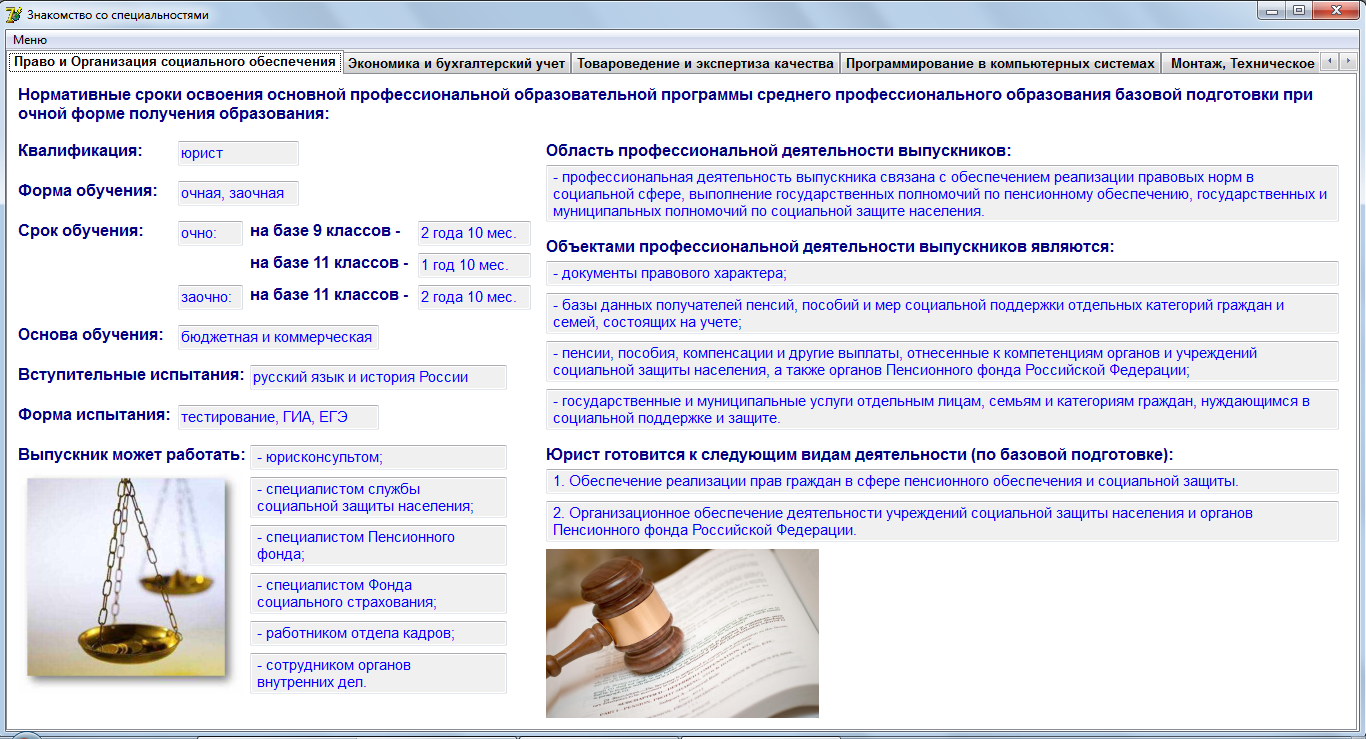
Рисунок 2.8 – Интерфейс формы «Знакомство со специальностями»
На рисунке 2.8 представлен интерфейс формы для отображения информации о специальностях. Горизонтальное меню содержит две кнопки: одна для вызова справки, а другая – для перехода на главную форму.
На форме выбор специальности реализуется через вкладки компонента PageControl, который дополняет горизонтальное меню.
По вкладкам компонента PageControl можно перейти на просмотр информации по девяти специальностям.
Процедура вызова главной формы из горизонтального меню:
procedure TForm4.N3Click(Sender: TObject);
begin
Close;
end;
На форме вкладки используются компоненты label, edit, memo, для отображения пояснений используется компонент label, для отображения сведений используются edit, memo. Процедура, реализующая защиту всех компонентов от редактирования и изменения данных, представлена через свойство ReadOnly компонентов edit, memo.
Формы для представления информации по каждой специальности выполнены аналогично.
